En la segunda parte del tutorial dedicado a Darktable (DT) vamos a ver cómo podemos ajustar sus parámetros para lograr un funcionamiento más fluido. Como introducción al programa no nos detendremos en todos los apartados, sino en aquellos que nos sirvan para trabajar más rápido.
Darktable 3.0 no ha cambiado aparentemente. Una vez instalado cuesta distinguir si estamos ante la versión 2.4 o la actual, pero solo con trastear un poco descubres las diferencias. Pero si nos adentramos en las preferencias descubriremos que estamos ante un programa muy renovado y preparado para presentar batalla.
En muchos casos presenta más opciones que los programas más reconocidos. Por ejemplo, tenemos más posibilidades a la hora de interpolar nuestras imágenes. Y en la gestión del color deja desnudo a Adobe Lightroom.
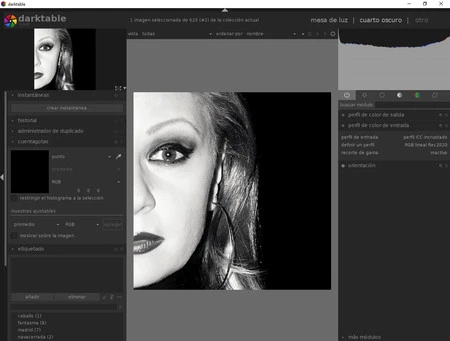 Darktable 3.0
Darktable 3.0
Así que vamos a ver los parámetros más interesantes para empezar con Darktable con buen pie. Y puede que decidas abandonar el programa con el que estás trabajando ahora.
Las preferencias de Darktable 3.0
Para acceder a las preferencias tenemos que dar clic al icono de la rueda dentada que encontramos en la parte superior, justo debajo de los distintos módulos. Hay tantas opciones que puede llegar a abrumar.
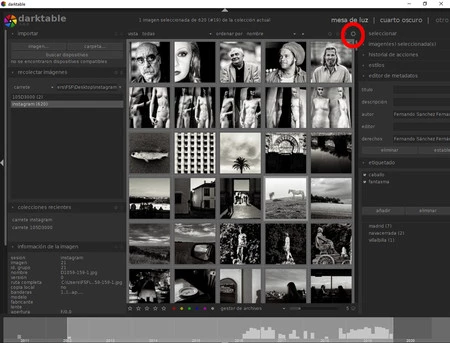 Clic en el icono
Clic en el icono
Pero en Xataka Foto vamos a detenernos solamente en aquello que nos puede ayudar a acelerar nuestro flujo de trabajo. Aviso a navegantes. Este manual de introducción está enfocado a la última versión de Darktable. Si tienes una versión anterior el orden de los parámetros es distinto.
Cuando vemos la ventana de Preferencias observamos que tenemos distintos apartados: Opciones de interfaz de usuario, Opciones básicas, Opciones de la sesión, Atajos de teclado y Preajustes. Vamos a ver, como hemos dicho, solo los más interesantes para empezar con buen pie.
Opciones de interfaz de usuario
En este apartado vamos a ajustar el aspecto de la pantalla del programa y de cada uno de los módulos.
- Tema: permite cambiar el color de la interfaz del programa. Personalmente apuesto por darktable, el que viene por defecto. El color dominante es un gris medio y permite observar correctamente nuestras fotografías.
- Establecer autor y editor al importar: es importante escribir nuestro nombre para darle una autoría a nuestros archivos.
- Utilizar un RAW de tamaño medio como vista previa en lugar de un jpeg incrustrado: es una buena opción para ver nuestros archivos en la Mesa de luz, pero aumenta el tamaño del catálogo.
- Procesamiento de las miniaturas de alta calidad desde el tamaño: Si el tamaño de la miniatura es mayor que el valor indicado se utilizará para conseguir la máxima calidad, aunque irá más lento.
- Modelo para la línea informativa de la imagen: cómo queremos ver los metadatos junto a la miniatura. En la parte inferior también podemos elegir su posición.
- Desplegar solo un módulo a la vez en la mesa de luz: esencial cuando queremos la mínima información en pantalla.
- En el apartado de Seguridad dejaría todo marcado tal como está por defecto.
- Dentro de la Miscelánea podemos configurar el Tamaño de los paneles laterales en píxeles a un tamaño adecuado para nuestra pantalla y dejaría todo lo demás por defecto.
Opciones básicas
Aquí podemos decidir la calidad de imagen, cómo ajustar los archivos .xmp de metadatos, todo lo relativo a la tarjeta gráfica y de nuevo unos ajustes generales.
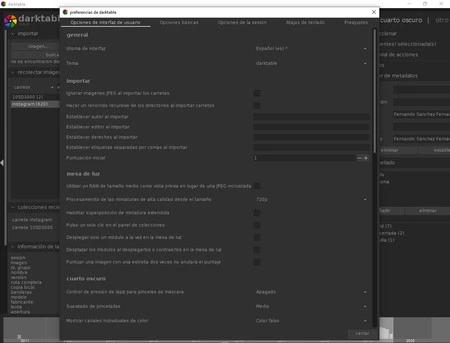 Ajustes de preferencias
Ajustes de preferencias
- En Calidad los ajustes por defecto permiten ir más rápido. Destacaría la opción Manejo de color de las miniaturas de caché para permitir una buena representación del color en la mesa de luz y en la tira de diapositivas.
- Y es perfecto Interpolación cromática usada para ampliar en el modo de cuarto oscuro. Aquí es donde se puede ajustar sin problemas los archivos RAW de los sensores X-Trans de Fuji.
- En Interpolador de píxel tenemos por defecto el algoritmo Lanczos3 que no encontramos en los programas comerciales.
- Eliminaría la opción Establecer automáticamente la curva base de la cámara para obligarnos a hacer todo el revelado.
- Dentro de XMP marcaría siempre Generar un archivo asociado por cada imagen para hacer los ajustes compatibles con otros programas.
- En CPU/GPU/Memoria hay que tener mucho cuidado para optimizar su rendimiento. Memoria en MB para usar en la caché de las miniaturas lo subiría a 512 MB como mínimo si tenemos pensado trabajar mucho en la Mesa de luz.
- Desmarco Activa el segundo plano del disco para la caché de las miniaturas para evitar saturar de información el disco duro (a no ser que tengas uno dedicado a tal menester).
- Lo más importante es Activar el soporte de OpenCL para aprovechar toda la velocidad que puede aportar nuestra tarjeta gráfica.
Y poco más. Los demás apartados, Opciones de la sesión, Atajos de teclado y Preajustes permiten más ajustes pero para empezar creo que ya hemos visto suficiente. En el próximo artículo nos centraremos en cómo revelar nuestras fotografías para obtener el mejor resultado posible con la ayuda de los diez pasos.



Ver 3 comentarios